在现代社会手机已经成为人们生活中不可或缺的必备品,随着手机功能的不断扩展,手机之间的互传软件也变得越来越重要。而在诸多传输方式中,蓝牙传输手机应用程序无疑是一种便捷而高效的方式。通过简单的蓝牙连接,用户可以轻松地在不同手机之间传输各类应用程序,实现数据共享和信息传递。要想在蓝牙传输手机应用程序过程中取得更好的效果,一些技巧和注意事项也是必不可少的。接下来我们将介绍一些关于蓝牙传输手机应用程序的技巧,帮助用户更好地利用这一便捷的传输方式。
蓝牙传输手机应用程序的技巧
步骤如下:
1.打开手机1界面,点击灰色齿轮状的设置图标。
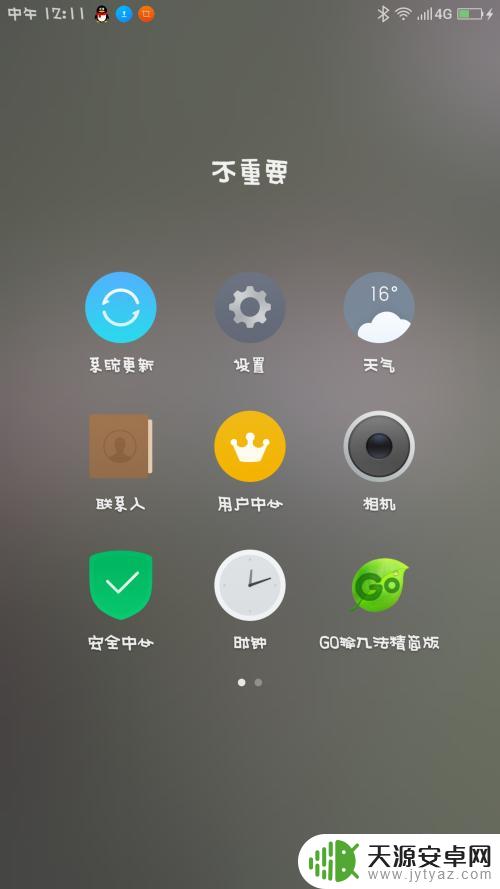
2.进入手机1的设置界面,点击蓝牙图标。

3.将手机1的蓝牙打开,开关变成绿色即可。
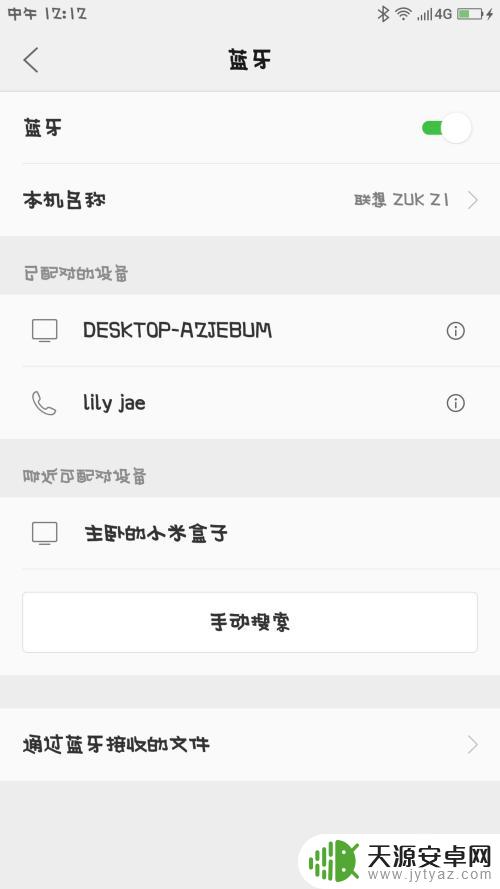
4.在手机1界面里,点击最下方的搜索图标,寻找手机2。
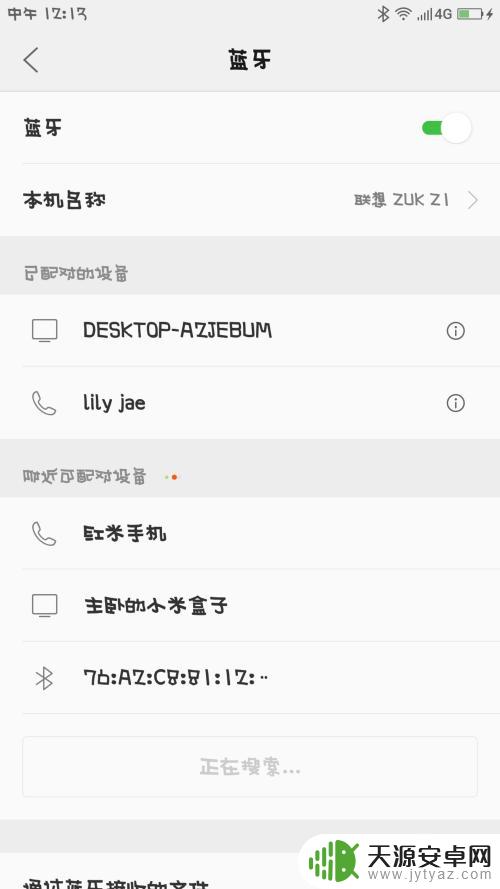
5.手机2打开,仔细观察界面,找到设置的图标,点击它。
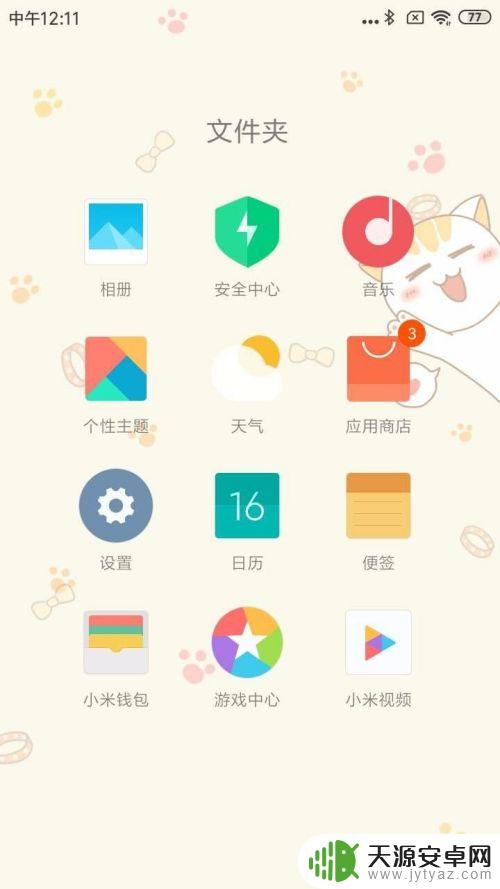
6.手机2的设置界面,仔细观察,点击蓝牙图标。
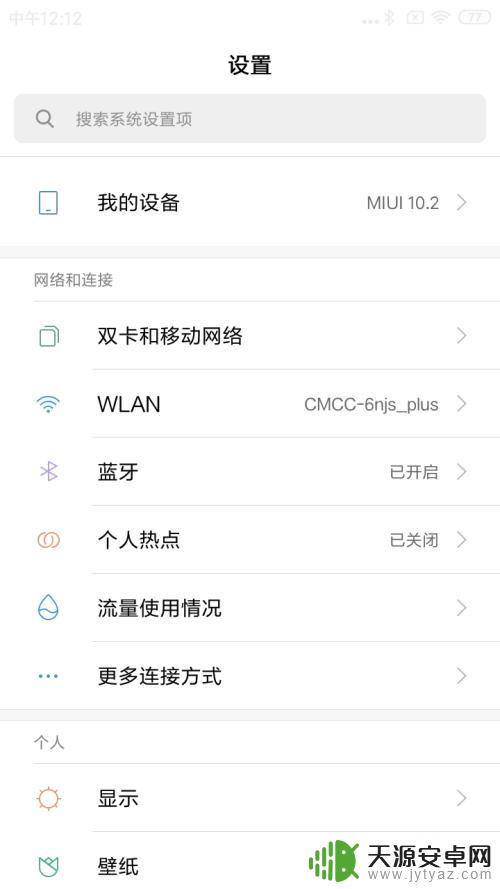
7.手机2的蓝牙界面,点击右侧的开关,将它变成蓝色。
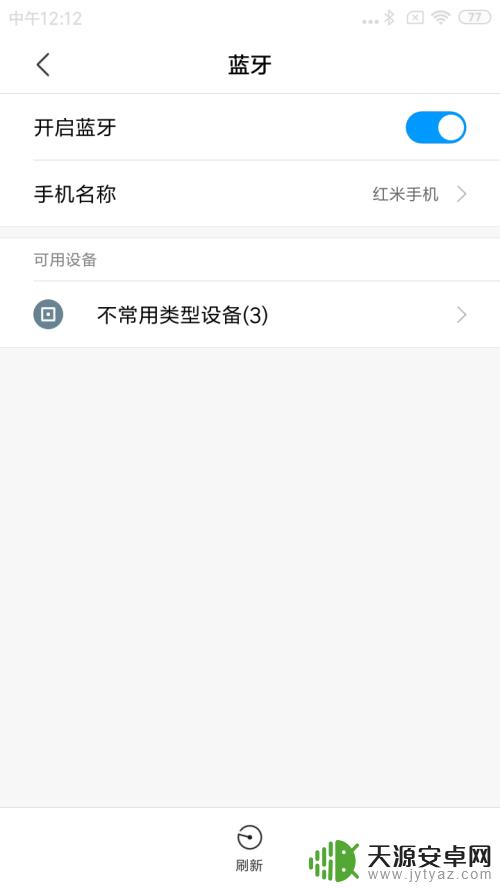
8.手机1找到手机2的名称,点击进行配对。
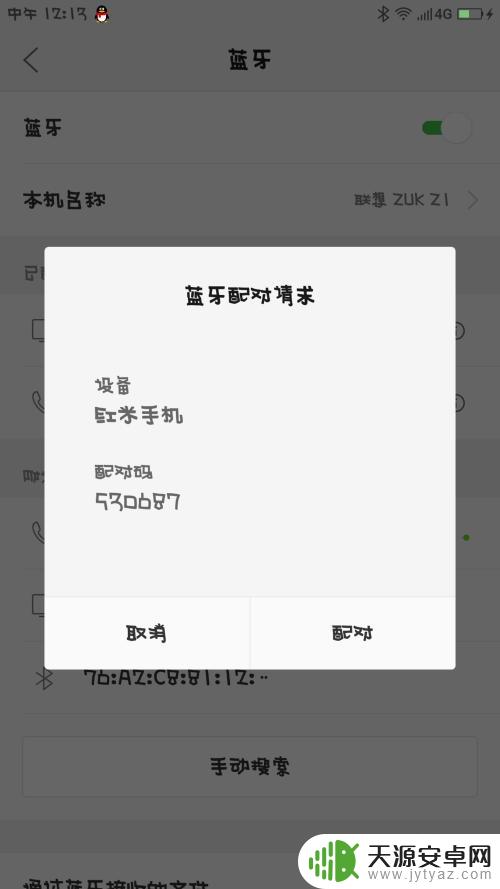
9.手机2收到手机1发来的消息,并且点击进行配对。
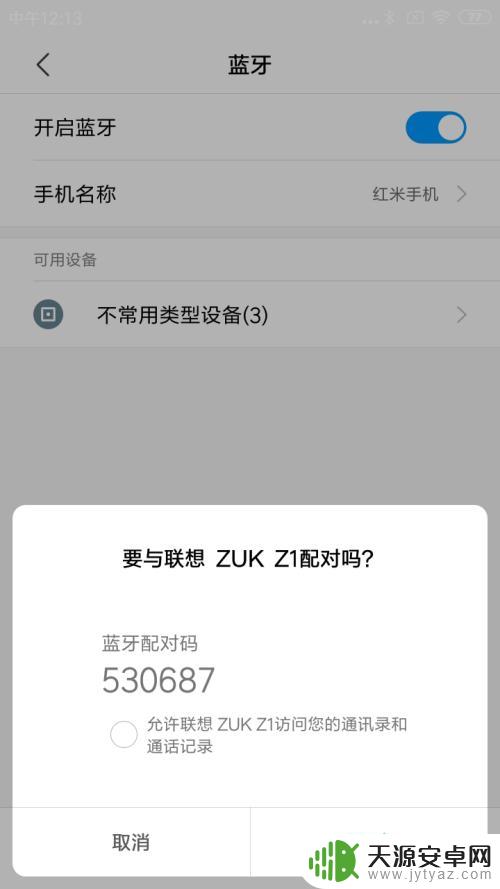
10.手机1的浏览器打开,点击最下面一排第3个文件的图标。
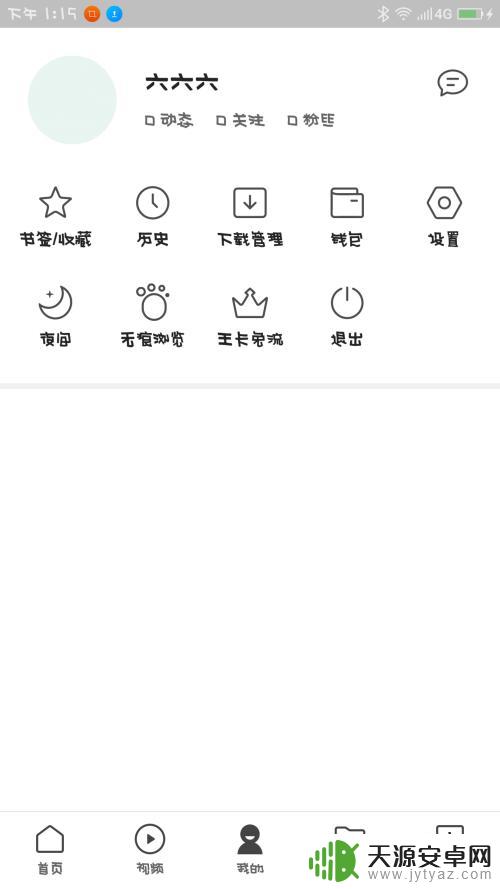
11.手机1的界面,仔细观察,点击第2排第3个安装包图标。
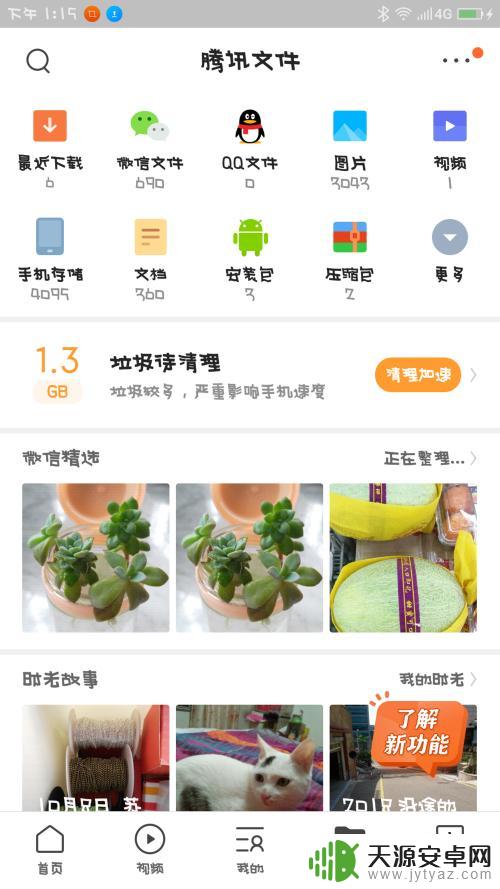
12.手机1界面跳转,手指长按住其中一个安装包。
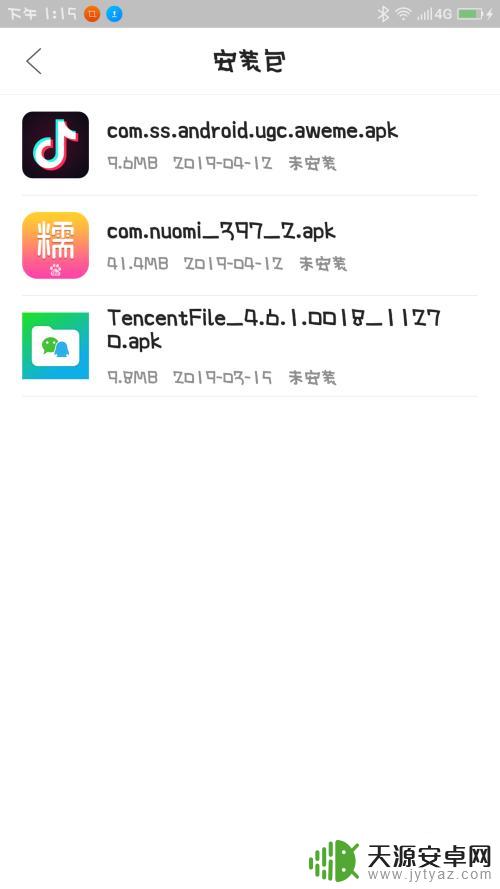
13.手机1的界面,仔细观察,选择点击蓝牙图标。
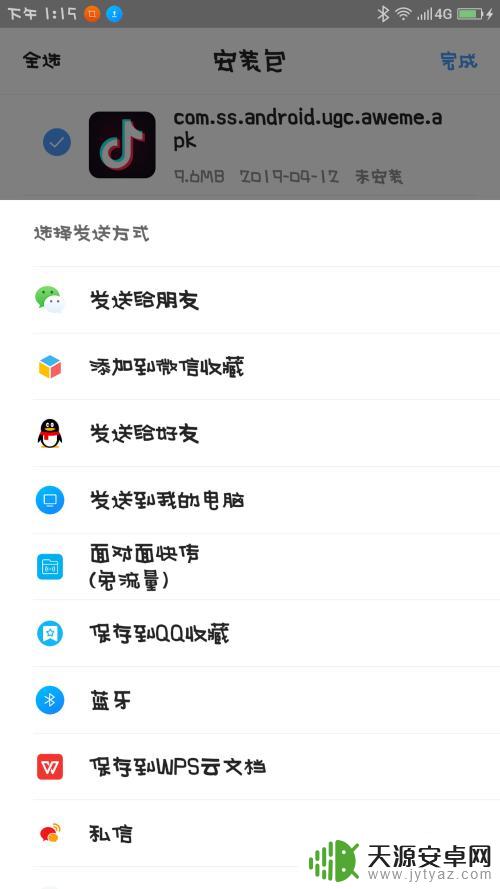
14.手机1的界面跳转,仔细观察,选择点击要发送的设备。
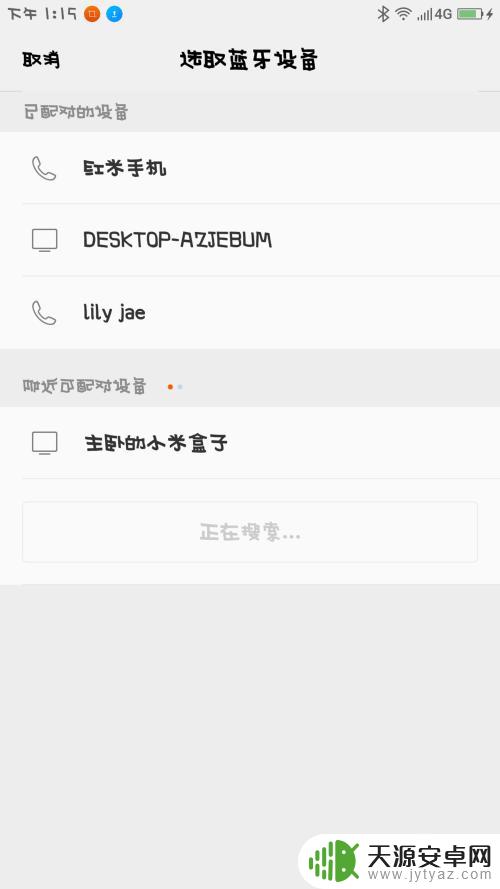
15.手机2收到指令,手指点击接收。
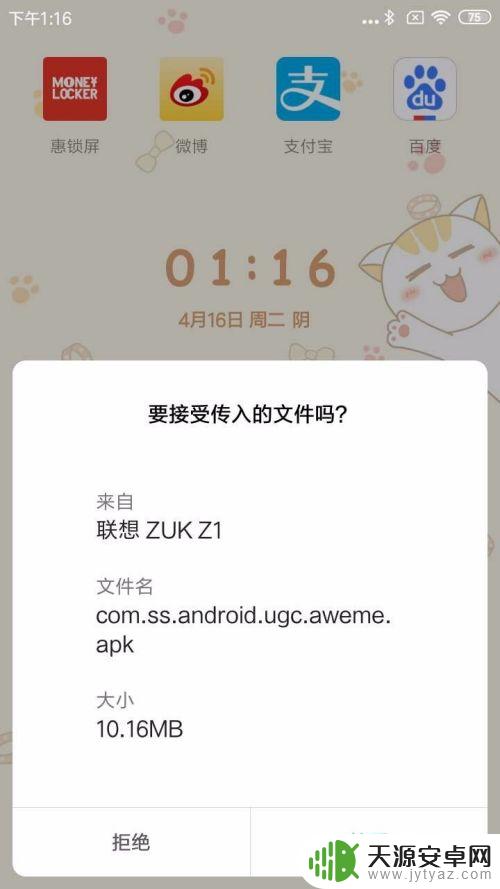
16.手机2就会开始进入文件传输,等进度条完成以后。软件就可以接收到了。
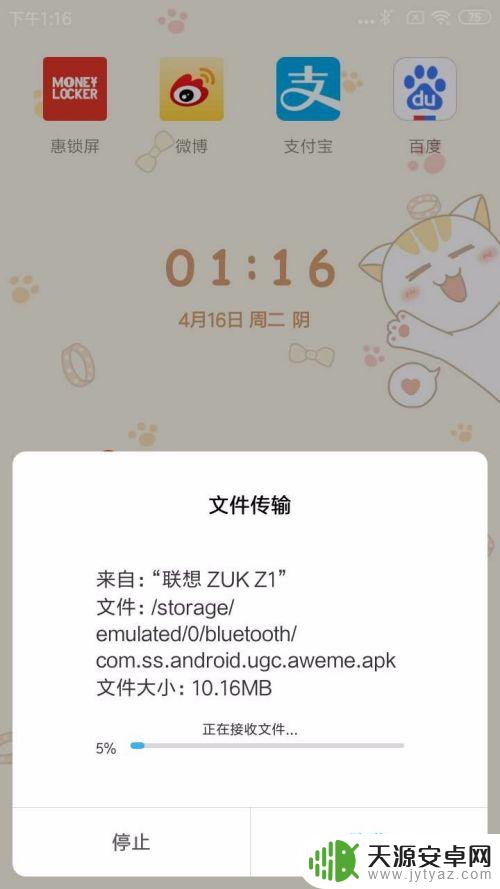
以上就是手机与手机互传软件的传输方法,有需要的用户可以按照以上步骤进行操作,希望对大家有所帮助。










